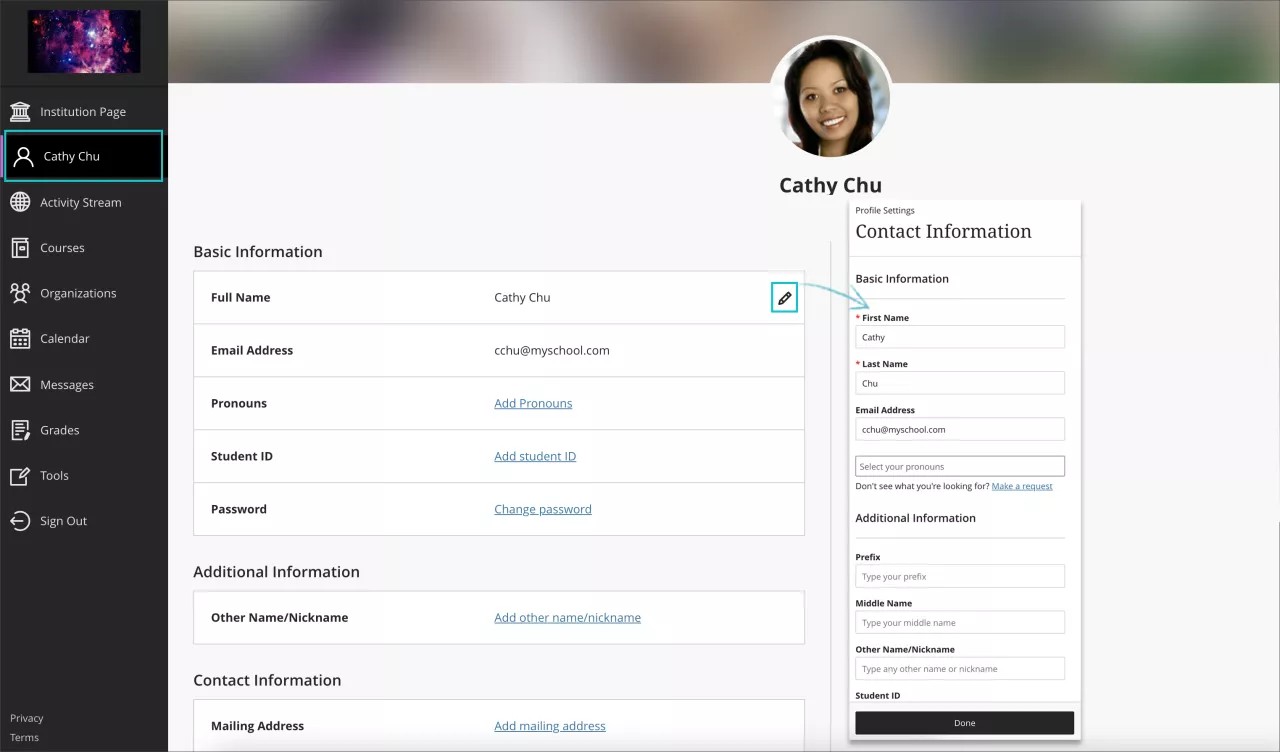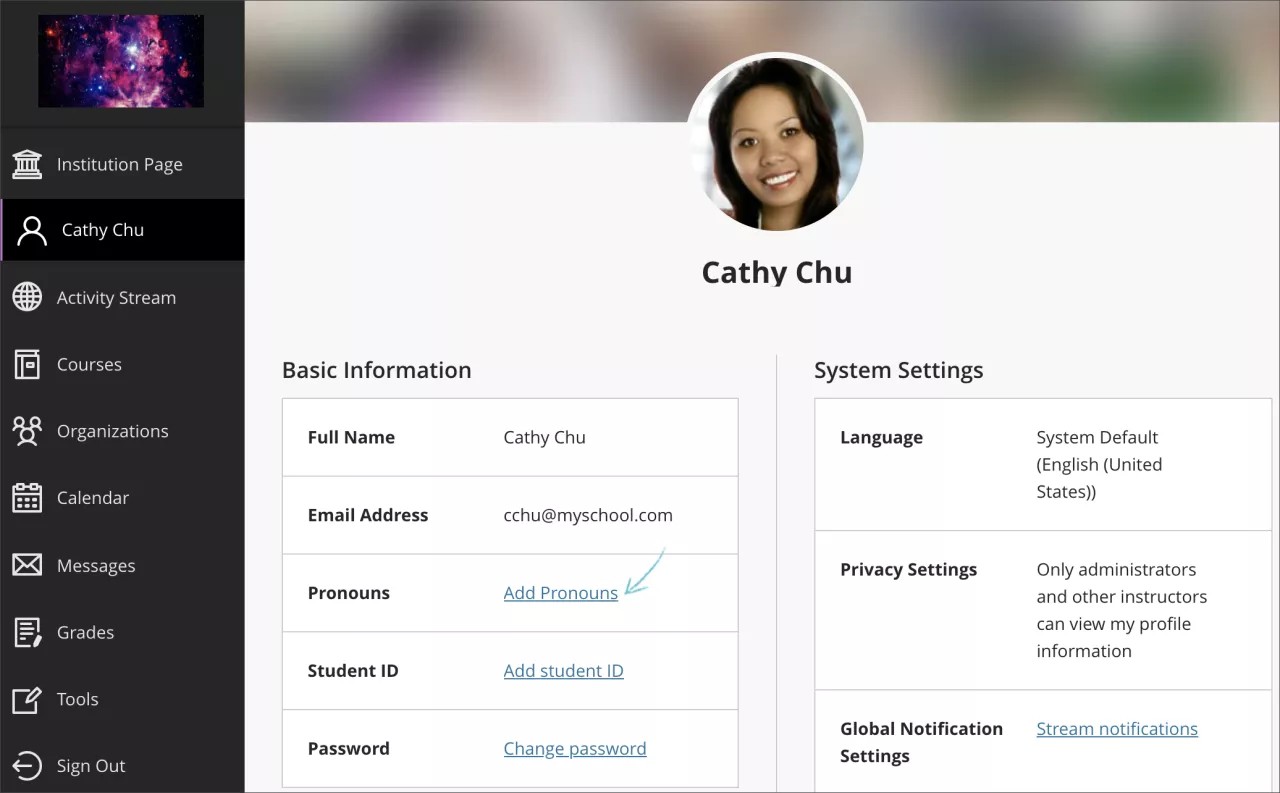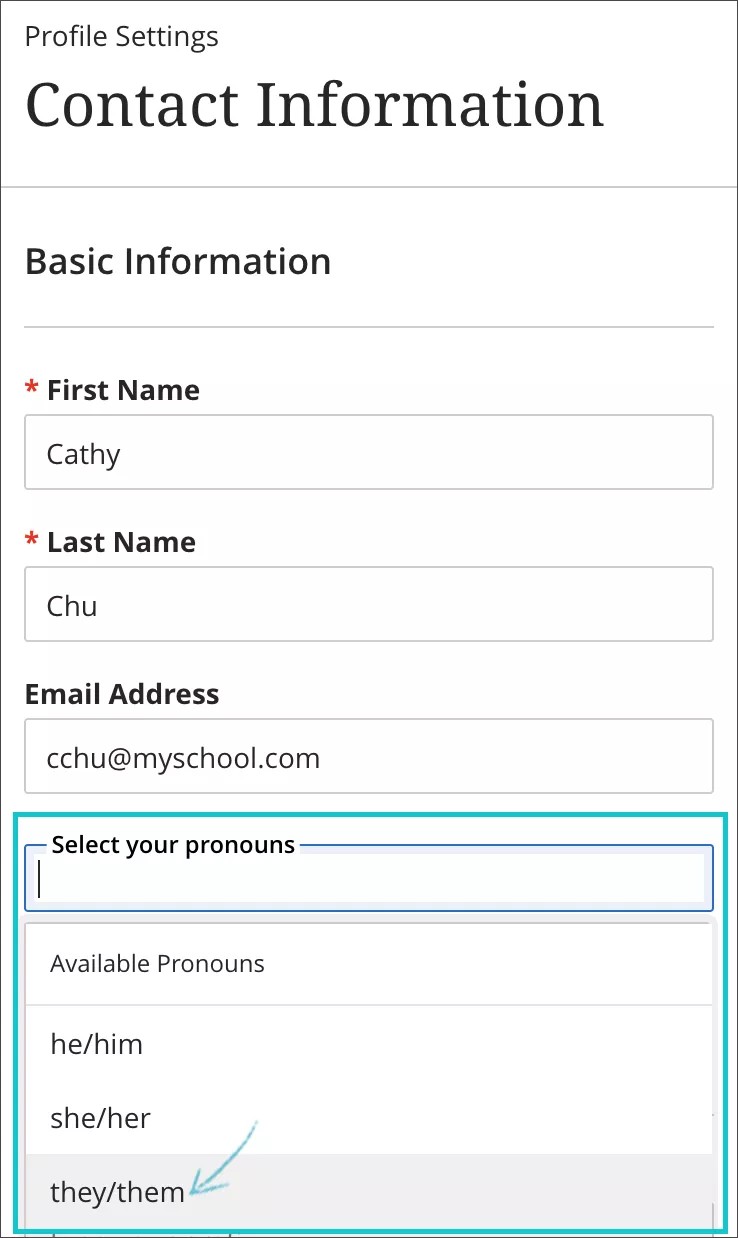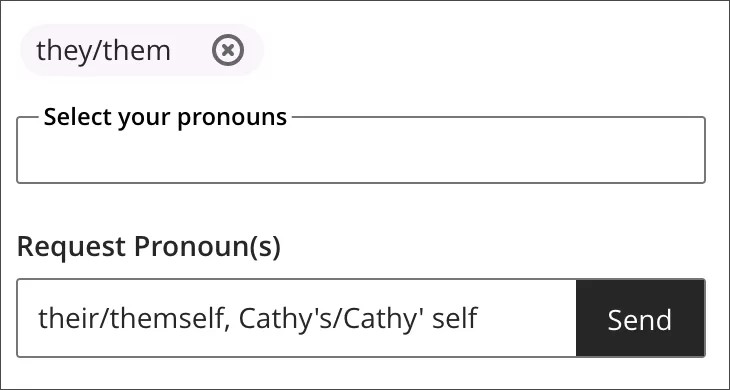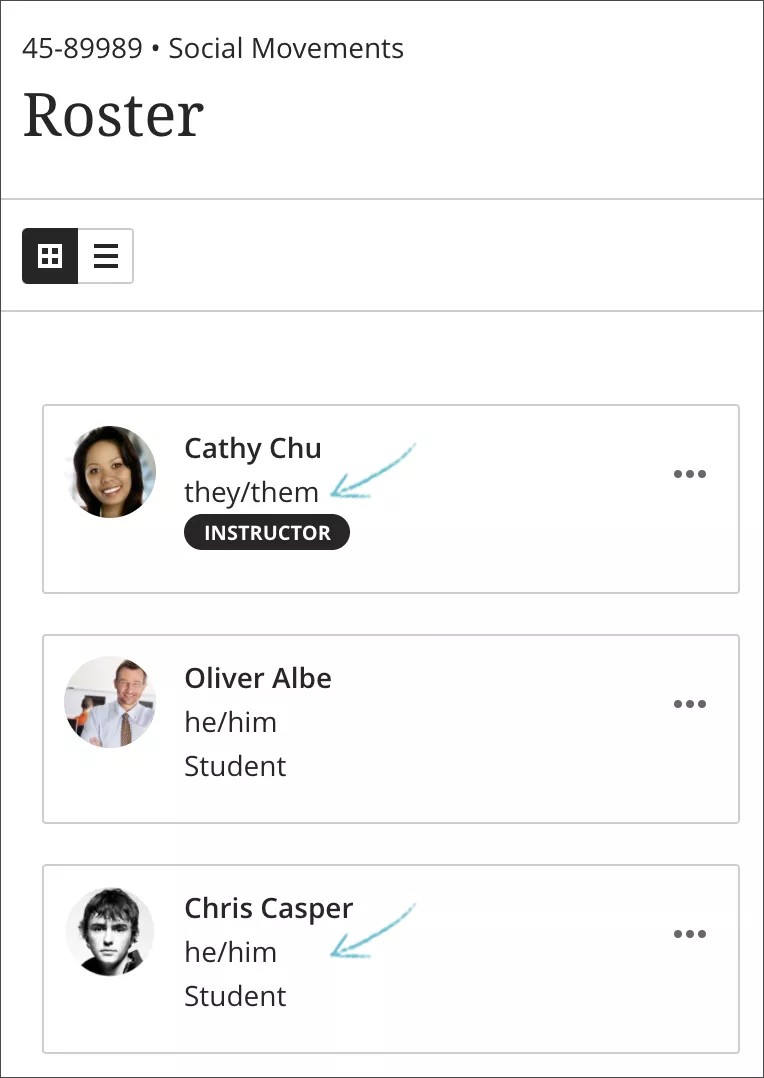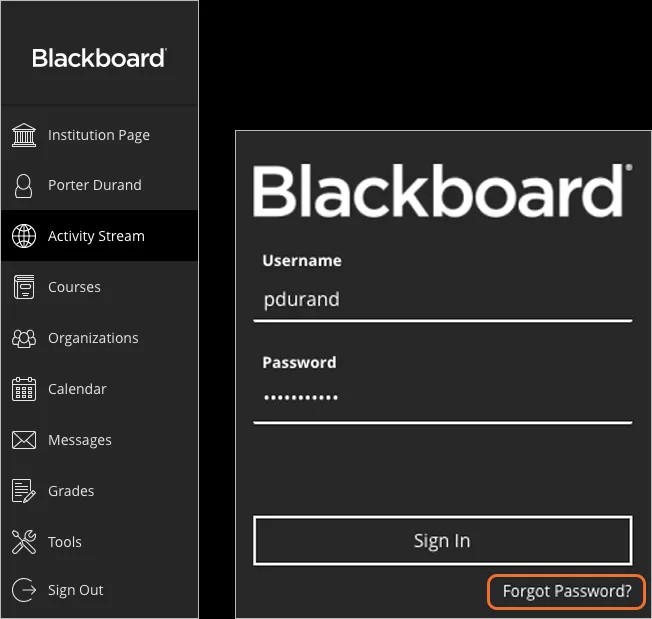تحرير المعلومات والتفضيلات الخاصة بك
يعد ملف التعريف الخاص بك هو المكان المناسب لتحرير المعلومات المرفقة بشخصيتك. ويظهر ملف التعريف الخاص بك مع بعض المعلومات، ولكن لا يمكنك حذفه. تقرر مؤسستك ما يمكنك تخصيصه.
- في القائمة التي يظهر فيها اسمك، حدد اسمك للوصول إلى ملف التعريف الخاص بك.
- أشر إلى تفاصيل مثل الاسم الكامل وحدد رمز القلم الرصاص.
- في اللوحة، قم بإجراء التغييرات.
- حددتم عند الانتهاء.
اختر الضمائر الخاصة بك
عندما تكون الضمائر قابلة للتحرير، يمكنك تحديد قيم الضمائر الخاصة بك في صفحة ملف التعريف، التي يتم الوصول إليها بواسطة النقر فوق اسمك في قائمة التنقل الأساسي. في حالة وجود قيم للضمائر، يمكن النقر فوقها لتحريرها، وإلا سيتم عرض مطالبة لإضافة ضمائر.
لإضافة الضمائر، حدد حقل الضمير. يمكنك التحديد من القائمة المنسدلة أو توفير عنصر بحث وتصفية القائمة. يمكنك إضافة قيم متعددة. يتم الاحتفاظ بترتيب التحديد في العرض للمستخدمين الآخرين، بحيث يمكنك ترتيب أولوياتهم حسب تفضيلك. في حالة تحديد خيارات ضمائر للغات متعددة من قبل المسؤول، يمكنك إضافة الضمائر التي تستخدمها بهذه اللغات الإضافية التي تتحدثها. كما يمكنك إزالة أي ضمائر محددة.
إذا لم تظهر لك خيارات الضمائر التي تناسب احتياجاتك بشكل أفضل، يمكنك تقديم طلب إذا كان ذلك مسموحًا. يتم إرسال الطلبات إلى المسؤول لمراجعتها والموافقة عليها.
ستظهر الضمائر الخاصة بك للمستخدمين الآخرين. سيتم عرضها في المقررات الدراسية الخاصة بك في مواقع مختلفة من الأدوات التفاعلية، وأنشطة المجموعة، وقوائم الأسماء. إذا لم تكن ترغب في أن يرى الآخرون الضمائر الخاصة بك، فيتعين عليك إزالتها.
مواقع عرض الضمائر في طريقة عرض Ultra للمقرر الدراسي:
| القسم | الموقع |
|---|---|
| تقييمات المجموعة |
يمكن لأحد المستخدمين رؤية الضمائر الخاصة بأعضاء المجموعة في اللوحة نظرة عامة |
| مراجعة الزملاء | يمكن للمستخدم المؤهل لرؤية أسماء المراجعين الزملاء رؤية الضمائر الموجودة أعلى ملاحظاتهم عند عرض محاولة أحد الطلاب |
| قائمة طلاب المقرر الدراسي | |
| الكشف | يمكن للمستخدمين رؤية ضمائر المستخدمين الآخرين في طريقة عرض قائمة طلاب المقرر الدراسي |
| إدارة المستخدمين |
يمكن لأحد المستخدمين رؤية ضمائر المستخدمين عند البحث عن مستخدمين لتسجيلهم في المقرر الدراسي الذي يمكن لمستخدم رؤيته |
| أدوات الاتصال | |
| المناقشات | يمكن للمستخدمين رؤية ضمائر المستخدمين الآخرين من خلال إجاباتهم |
| الرسائل |
يمكن للمستخدمين رؤية ضمائر المستخدمين الآخرين عند البحث عن مستلمي الرسائل |
| دفتر التقديرات |
يمكن للمدرسين ومصنفي التقديرات رؤية ضمائر المستخدمين في طريقة عرض الشبكة |
| المجموعات |
يمكن لأحد المستخدمين رؤية ضمائر المستخدمين في مجموعة |
| ملف تعريف المستخدم |
يمكن لأحد المستخدمين رؤية الضمائر الخاصة به في صفحة ملف التعريف الخاص به |
تغيير كلمة المرور
يمكنك تغيير كلمة المرور باستخدام الرابط هل نسيت كلمة المرور؟ في صفحة تسجيل الدخول. إذا كنت قد سجلت الدخول بالفعل، فقم بتسجيل الخروج للوصول إلى الصفحة.
اكتب الاسم الأول واسم العائلة واسم المستخدم. أنت بحاجة إلى عنوان بريد إلكتروني نشط مرتبط بحسابك لكي تتمكن من تلقي الإرشادات. أو، اكتب الاسم الأول واسم العائلة وعنوان بريد إلكتروني.
بعد قيامك بإرسال المعلومات الخاصة بك، يمكنك إنشاء كلمة مرور جديدة وفق الإرشادات التي تلقيتها في رسالة البريد إلكتروني. وستظل كلمة المرور الحالية نشطة حتى تقوم بتغييرها.
يمكنك أيضًا تغيير كلمة المرور من صفحة ملف التعريف الخاصة بك. انتقل إلى ملف التعريف وحدد تغيير كلمة المرور. اكتب كلمة المرور القديمة وكلمة المرور الجديدة، في لوحة تغيير كلمة المرور. حدد حفظ عند الانتهاء.
في حالة قيامك بتغيير كلمة المرور الخاصة بك في النظام، فإنها لن تؤثر على أي من الحسابات الخارجية التي تستخدمها لتسجيل الدخول إلى Blackboard Learn.